用ps制作动态图片教程
动态图片其实是一种.gif格式的动画文件,它是由一帧帧的静态图片组合起来的。
上次我们一起利用Ulead GIF Animator 5制作了简单的动态图片,
利用Ulead GIF Animator 5制作了简单的动态图片教程进入》》
这次我们再一起利用Adobe Photoshop制作简单的动态图片。
分三个方面讲:一是利用Adobe Photoshop制作简单动态图片的必备条件;二是在制作简单动态图片过程中所接触到的几个主要面板工具;三是制作动态图片的2种简单方法。
一、利用Adobe Photoshop制作简单动态图片的必备条件,即Adobe Photoshop必须是7.0及以上的版本,并且自带有Adobe ImageReady界面。那么如何判断Adobe Photoshop是否自带Adobe ImaadgeRey呢?
1、打开Adobe Photoshop。

2、按快捷方式Ctrl+Shift+M或点击ImageReady转换按纽。

3、打开的ImaadgeRey界面。
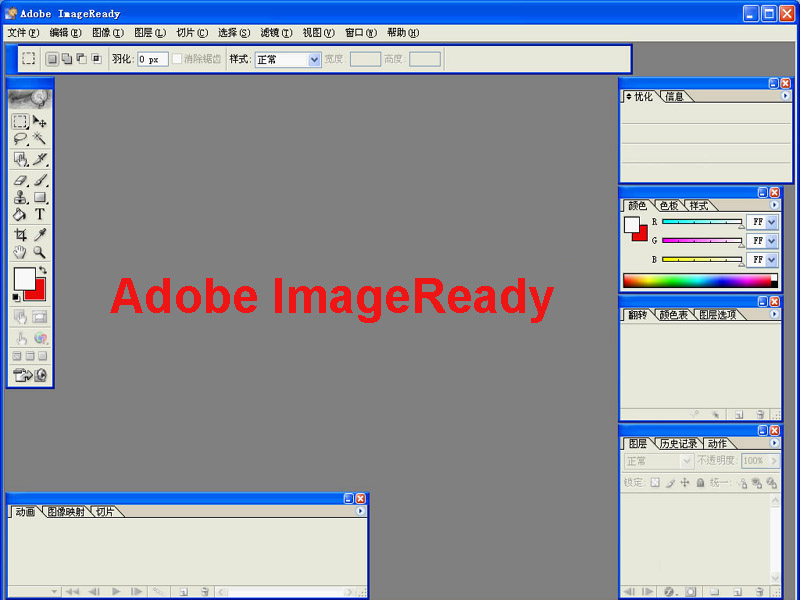
二、制作简单动态图片过程中所接触到的几个主要面板工具:
1、Adobe Photoshop界面上的主要面板工具:
工具栏面板:转换按纽、其他工具按钮暂不作介绍。

图层面板:指示图层可视性按纽、创建新图层按纽、删除图层按扭等。

2、Adobe ImaadgeRey界面上的几个主要工具:
动画面板:选择延迟时间按纽、播放/停止动画按纽、复制当前帧按纽、删除选中的帧按纽等。
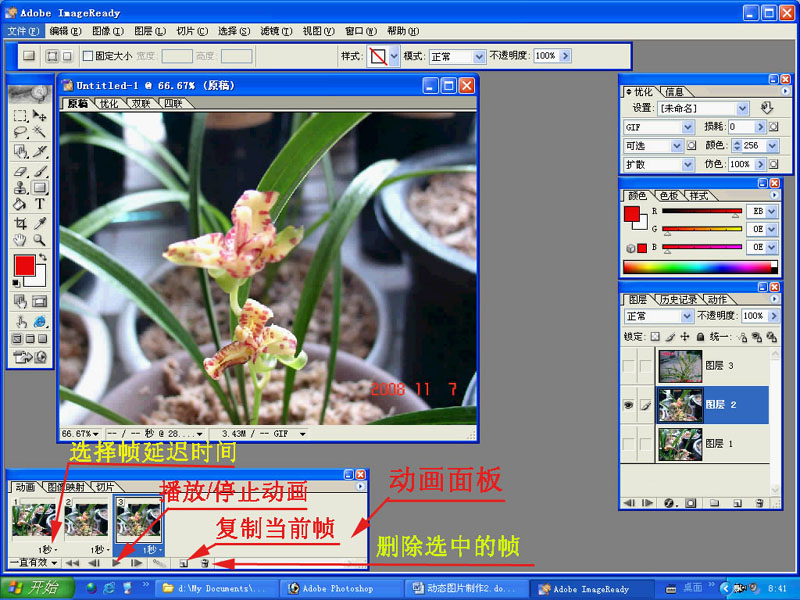
图层面板:指示图层可视性按纽、创建新图层按纽、删除图层按纽等。

三、制作简单动态图片的方法。第一种方法:
1、打开Adobe Photoshop,点击“文件”菜单,在“文件”下拉菜单中点击“打开”,打开用来制作动态图片的图像。
点击“图像”菜单,在“图像”下拉菜单中点击“图像大小”,然后在“图像大小”对话框中设置图像的“宽度”和“高度”,如宽度800像素,高度600像素。设置好后确定。关闭图像。
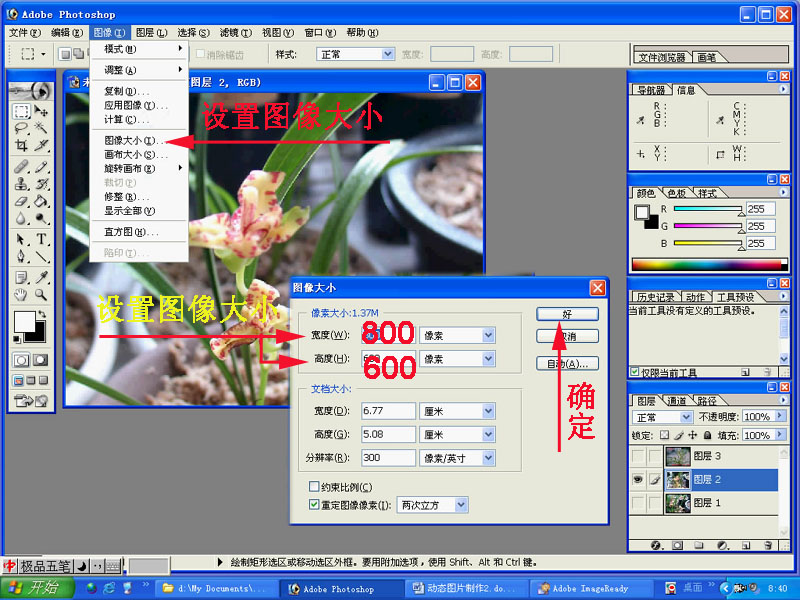
按上述方法,把准备用来制作动态图片的所有图像,设置同样大小的像素。关闭所有打开的图像。
2、点击“文件”菜单,在“文件”的下拉菜单中点击“新建”,在“新建”对话框中输入新建图像的“名称”,然后设置图像的“宽度”和“高度”(如宽度800像素,高度600像素),设置好后确定。
注:新建图像的大小必须和用来制作动态图片的图像大小一至。
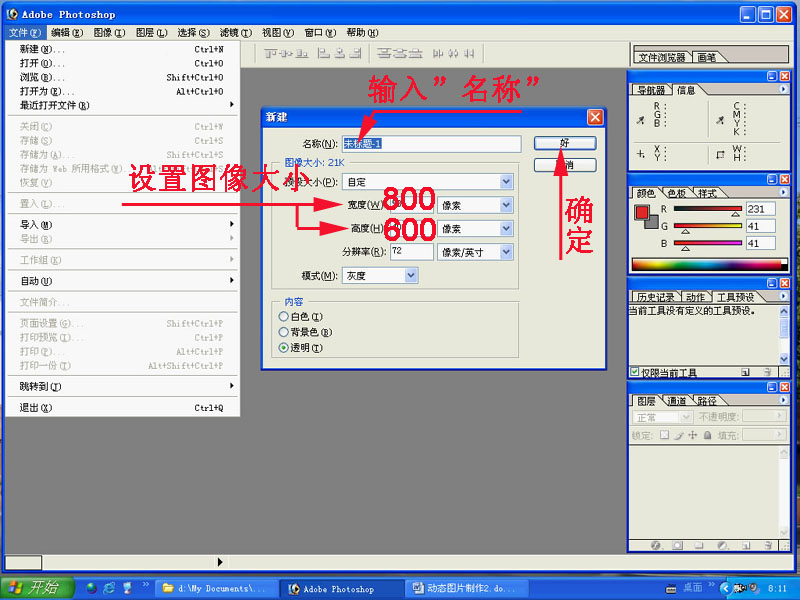
3、打开已经设置好大小、并用来制作动态图片的图像,按Ctrl+A选中整个图像,再按Ctrl+C复制图像,关闭图像。
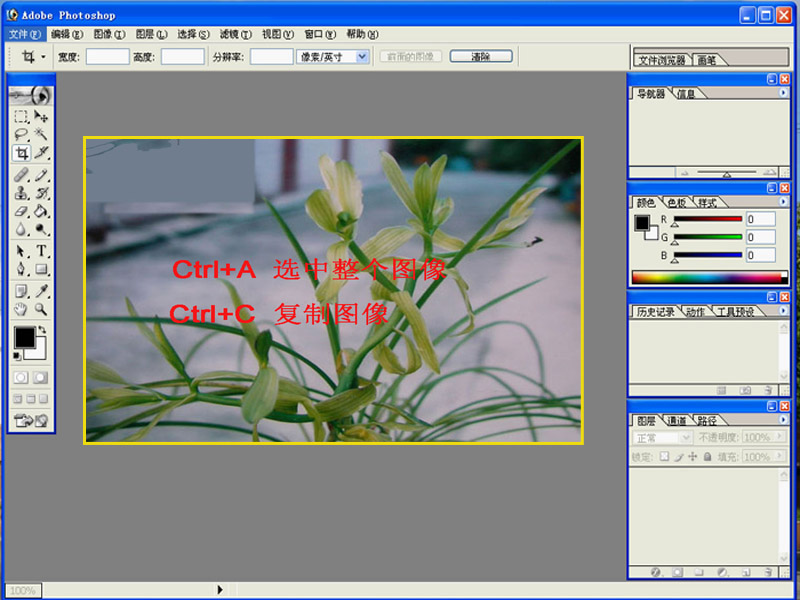
在新建的图像文件中按Ctrl+V粘贴图像。

按上述方法操作,直至把所有用来制作动态图片的图像复制到新建图像中。这时就能在“图层面板”中看到所有复制后的图像图标。
4、按“工具面板”中最下面的“ImageReady转换”按纽、或快捷方式Ctrl+Shift+M。
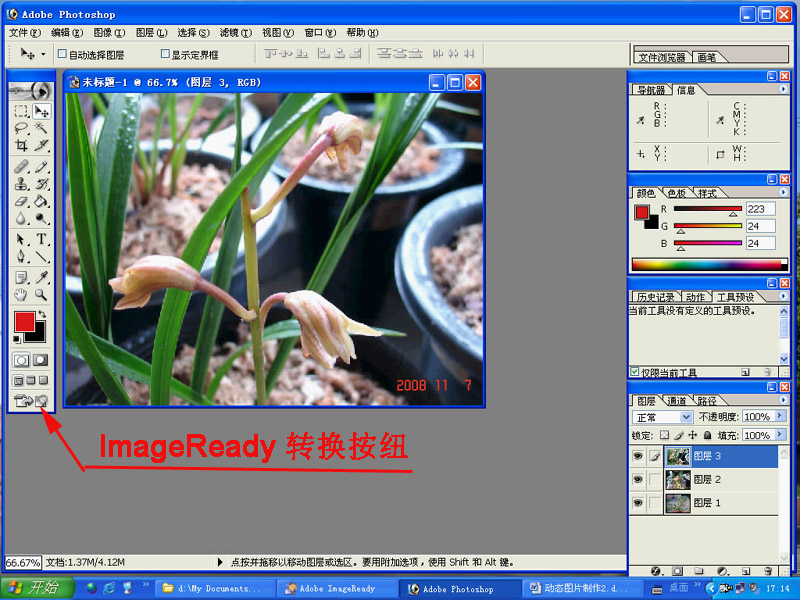
由转换到ImageReady界面。Photoshop界面

5、在“动画面板”中设置“选择帧延迟时间”。
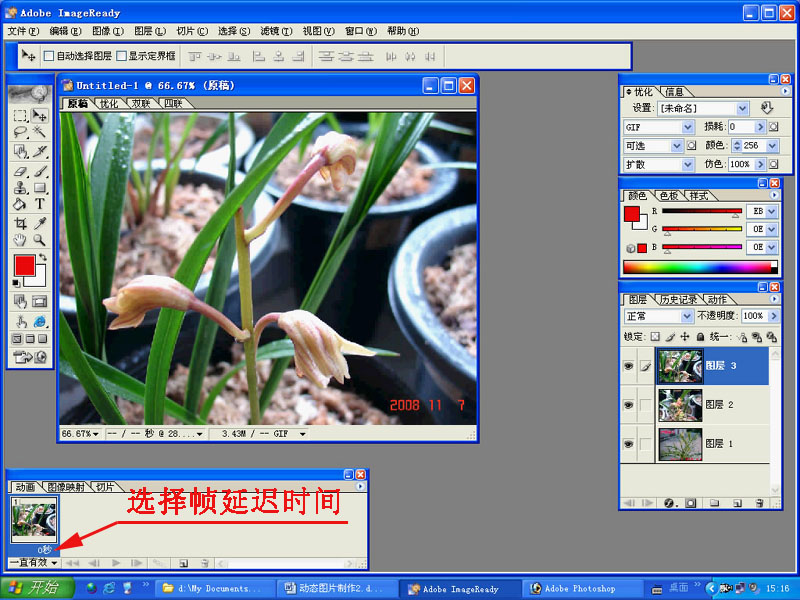
然后按“复制当前帧”按纽,复制与“图层面板”中相同图层数量的帧。
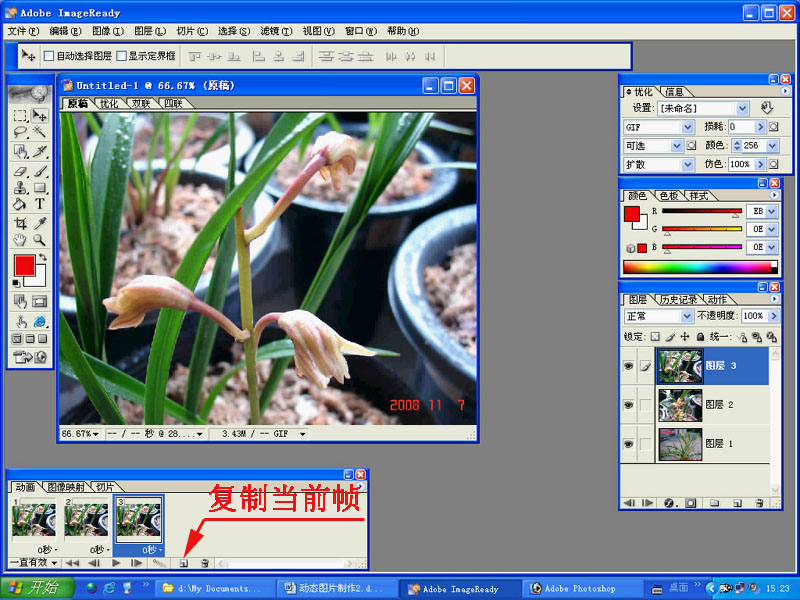
6、在“动画面板”中由左到右选择“帧”,同时在“图层面板”中由下而上设置“指示图层可视性”(即眼睛图标),使之相互对应。

7、在“动画面板”中点击“播放/停止动画”按纽,播放动画。

如果对动态不满意,则再次点击“播放/停止动画”按纽,停止播放后进行调整,直到满意为止。
8、点击“文件”菜单,在“文件”下拉菜单中点击“将优化结果存储为”或快捷方式Ctrl+Shift+Alt+S,保存制作好的动态图片.gif格式。
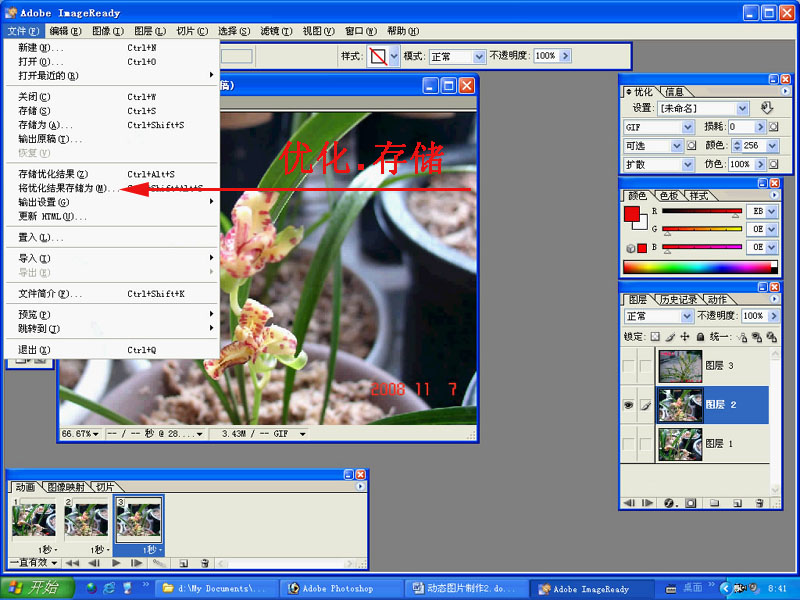
第二种方法与第一种方法操作上基本相同,主要的不同之处:第一种方法是先在Adobe Photoshop界面完成图像的复制和粘贴,然后再转换到Adobe ImageReady界面完成动态图片制作;第二种方法是直接在Adobe ImageReady界面完成图像的复制、粘贴和动态图片的制作。
用ps制作动态图片教程相关推荐
- win10将HTML动态做桌面壁纸,用win10自带工具,win10专业版简易制作动态壁纸教程...
windows 10增加了很多新功能,其中照片的视频制作功能很是有趣.小编今天为大家分享下用win10自导带工具,win10专业版简易制作动态壁纸教程,一起来看看吧! 把图片做成动态壁纸,总共分4步: ...
- PS制作文字图片的倒影
PS制作文字图片的倒影 做法有很多种,这里说其中一种用途比较广泛的做法,使用于文字和图层.这里以文字为例子,图层也是一样的方法的. 更多素材.教程.笔刷欢迎访问中华图网.http://www.cntu ...
- 如何制作动态图片gif
制作动态图片: 1.首先我们要先准备一个视频,并记住视频的总时长. 2.打开 http://ezgif.com/ 如图所示: 3.点击 Video to GIF,进入如下页面: 4.点击浏览,并选择视 ...
- 怎么制作动态图片?教你三步制作GIF图片?
我们在平时生活中跟朋友使用聊天软件聊天的时候经常会发一些有趣的GIF图片来增加聊天的乐趣,有时候我们看到有趣的图片也想制作成GIF图片当表情包的时候,就可以使用在线制作动态图片(https://www ...
- ps制作的html手机怎么使用,ps制作手机的教程
ps制作一个手机,属于比较简单的类型,但也要细心,才能得出好的结果.下面是学习啦小编为大家整理的ps制作手机的教程,仅供大家参考~ ps制作手机的教程如下: 新建一个文档,用圆角矩形工具画一个圆角矩形 ...
- ps制作闪电效果教程:使用等高线和云彩滤镜
内容提要:本文讲解的Photoshop制作闪电效果教程主要使用到风格化滤镜.等高线滤镜.云彩滤镜的综合使用.对PS感兴趣的朋友可加ps学习交流群:142574315(www.itblw.com) 本文 ...
- 制作动态logo教程
本人从事iOS开发工作,但对特效制作很感兴趣,现提供一份教程,制作本人logo的教程. 上图是用 Photoshop 与 After Effects 与 GIF Movie Gear 合力制作的动态图 ...
- PS制作爆破效果教程
经常我们看到许多以爆破为背景的图片,今天告诉大家怎样制作爆破图片. 首先打开PS新建一个文件如图 1 ,为制造爆破所发出的线条:滤镜-->杂色-->添加杂色,作如下设置 注意数量不宜太多有 ...
- 用PS制作动态雪景的教程
前言:最近小哥哥小姐姐们,各种在晒下雪,当然也有很多小哥哥小姐姐感觉收到了一万点伤害,因为,雪都下在了朋友圈,那今天呢,为了拯救大家手上的心灵, 教大家操作一下,如果一分钟完成动态雪景... 操作步骤 ...
- 用ps制作动态的地球旋转图片
首先新建一个空白图层,置入选择的图片 把图片调整到覆盖整个画布 将图片拖动到合适的位置 点击工具栏上的√ 再置入同一张图片,同样调整到适合画布的大小,和右边的图案衔接起来 同样点击√ 新建一个组,将两 ...
最新文章
- 这次拿下Python全靠它了!一个交互式的学习资源!
- 数据埋点:用户唯一标识
- 【java开发系列】—— spring简单入门示例
- 计算机图形学多边形填充代码_零基础学计算机图形学太难?或许你缺的只是一本好书...
- 2021宁夏高考成绩查询电话,2021宁夏高考成绩什么时候几点可以查
- Ubuntu12环境下Thin+rails(4)+ruby(2)+nginx+mysql 配置
- java上传头像插件_JSP+SpringMVC框架使用WebUploader插件实现注册时候头像图片的异步上传功能...
- HDFS block丢失过多进入安全模式(safe mode)的解决方法
- logrotate 命令切换linux系统日志
- 骗术 —— 魔高一尺道高一丈
- linux集群中mpi的并行计算环境简单配置,linux集群中MPI的并行计算环境简单配置(转)...
- a标签的onclick和href同时存在的写法
- steam linux安装目录在哪,如何在Mac(以及Windows / Linux)上重新安装Steam游戏
- 项目经理必须学会的财务知识
- 用Python画一个精确的中国地图(数据+代码10行)
- 大白菜 装系统 win7
- js 判断是否为 Android IOS IPAD IPHONE 等移动设备访问
- 我的10G OCP 考证历程
- 搭建一个代码在线编辑预览工具
- 融云 IM SDK 集成 — 刷新会话界面和会话列表界面
